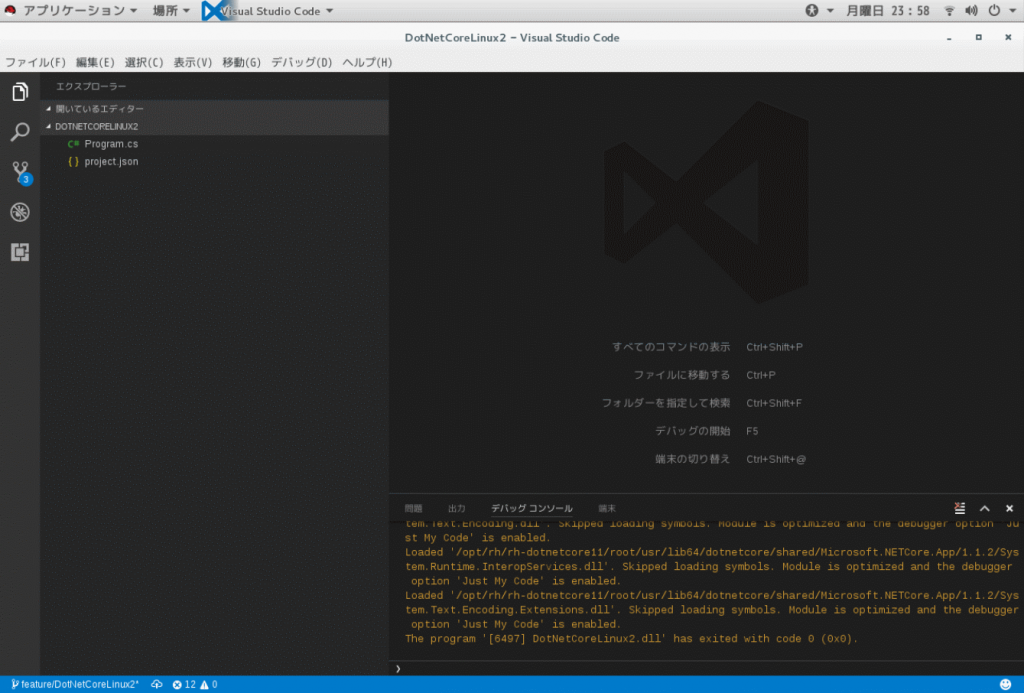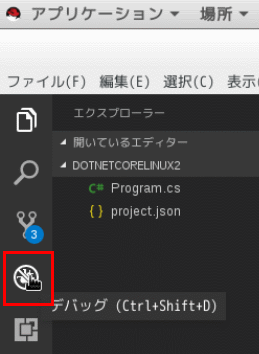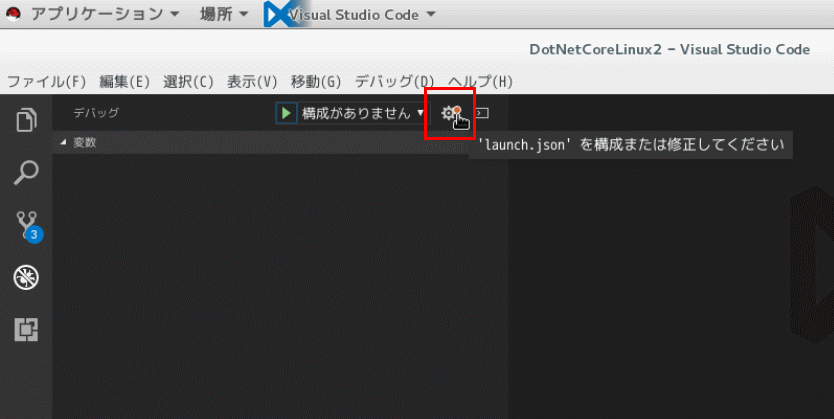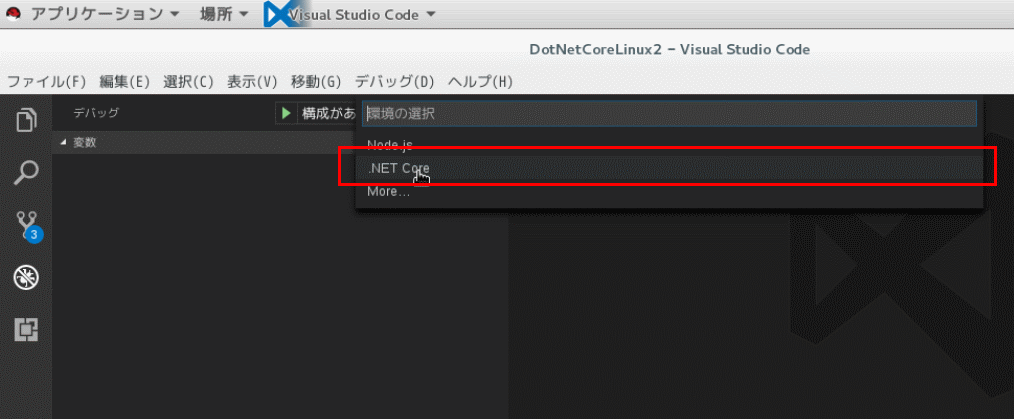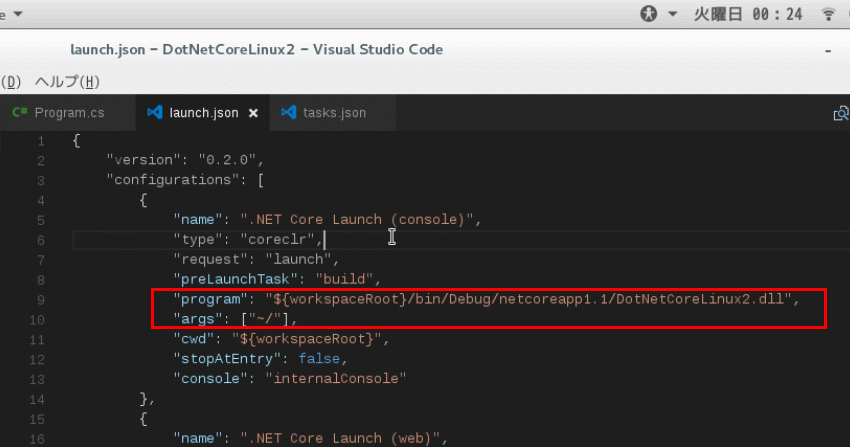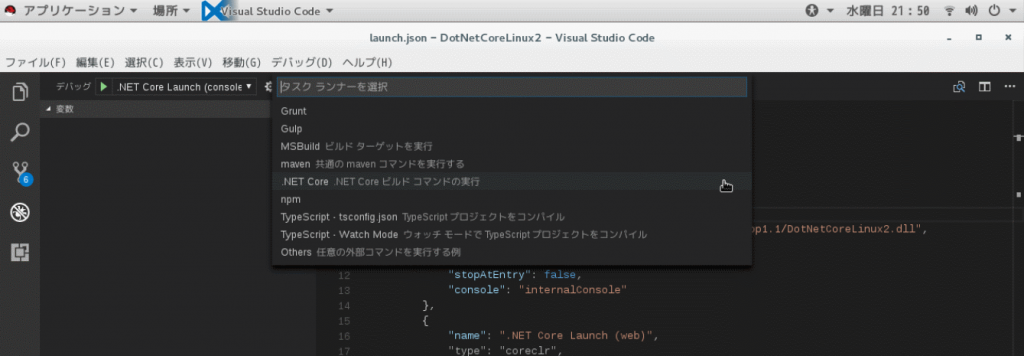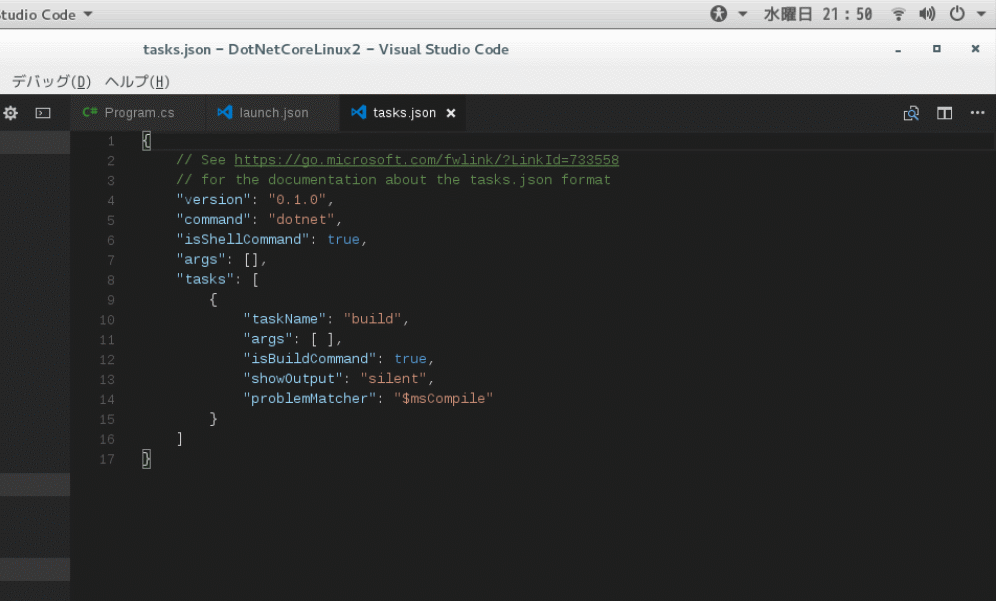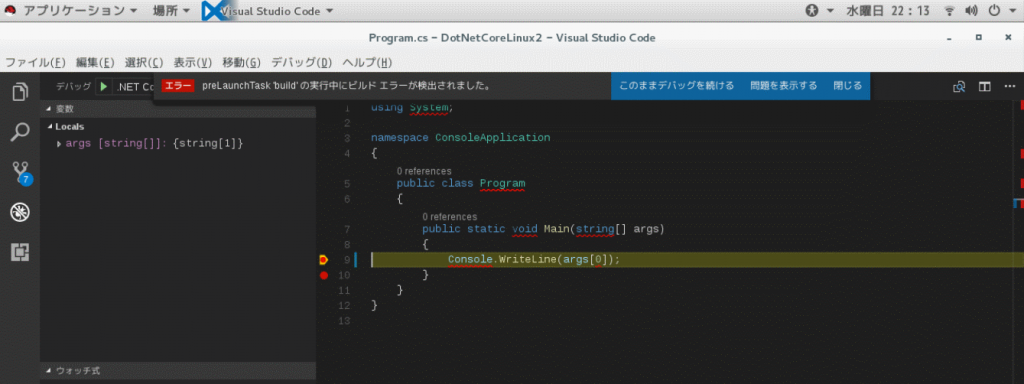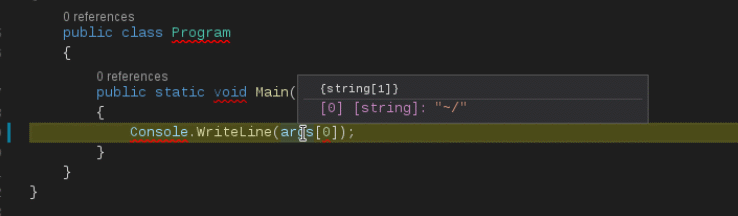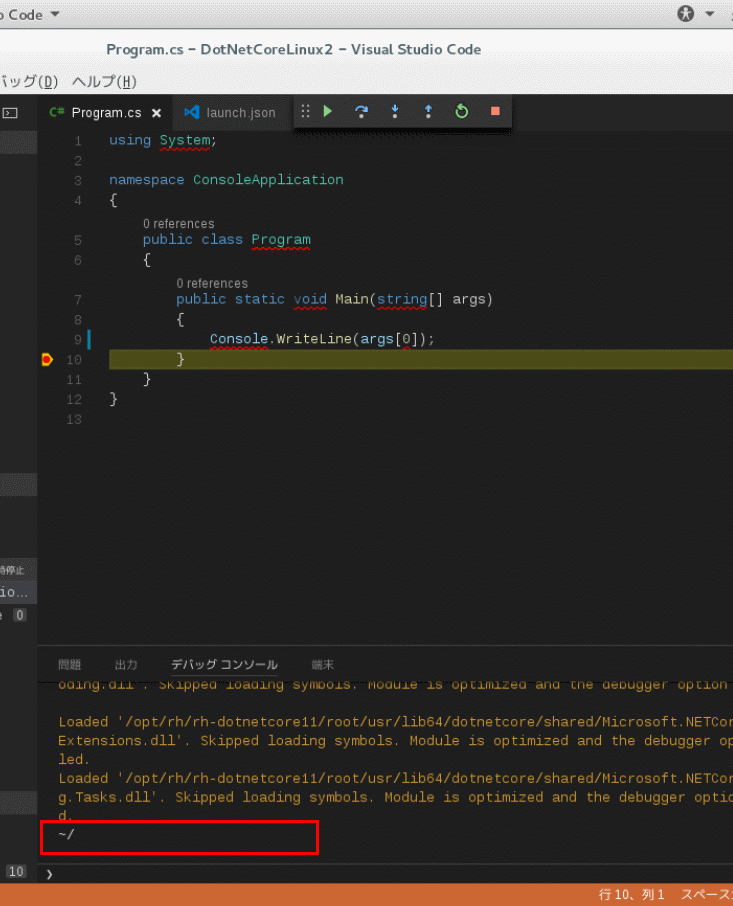Introduction
前回は、GUIからgitによるコミットを実行しました。
今回はDebug時の引数指定のメモです。
Try
デバッグ時の引数を指定してみます。
Visula Studio使っているなら、プロジェクトのプロパティ見て、引数を、ってのがすぐ思い浮かべますが、プロジェクトファイルが存在しない(.NET Core 1.1の場合)ので、ちょっと構えてしまいます。
Debugの手順については、きちんと下記の公式ページのLaunch.json attributesに明記されています。
このlaunch.json が肝になります。
ちょっと上のページは文字だけでわかりにくいので画像をつけて。
まずdotnet new でプロジェクト作成後のフォルダを開いた状態です。
Program.csの内容は
1 | using System; |
に変更します。
また、Console.WriteLineの行とその次の行にブレークポイントを貼っておきます。
左側のデバッグアイコンをクリックします。
デバッグペインが出現するので、上部の歯車アイコンをクリックします。
.NET Coreを選択します。
launch.json が作成されて表示されます。
name: が .NET Core Launch (console) になっているセクションを
“program”: ${workspaceRoot}/bin/Debug//<project-name.dll>
- “program”: ${workspaceRoot}/bin/Debug/netcoreapp1.1/DotNetCoreLinux2.dll に変更
“args: []”
- “args: [“~/“]”
に変更して、保存します。
この状態でF5 でデバッグを開始すると、エラー preLaunchTask ‘build’ が見つかりませんでした。 とエラーが表示されます。
右側のタスクランナーの構成 という選択肢を選択します。
ドロップダウンから .NET Core を選択します。
tasks.json が作成されて、表示されます。
特に変更する必要はありません。
再度、F5でデバッグを実施します。
コードにエラーが無くても、エラー preLaunchTask ‘build’ の実行中にビルド エラーが検出されました。 とエラーが表示されるかもしれませんが、そのままデバッグが始まります。
引数 args にカーソルを合わせると、ウォッチ出来ます。
launch.json で指定した引数が、先頭に格納されているのがわかります。
次の行に進めます。デバッグコンソール に args[0] の内容が表示されています。
Conclusion
引数の指定が出来るようになりました。
次回は、ファイルパスを利用したAPIを試してみます。